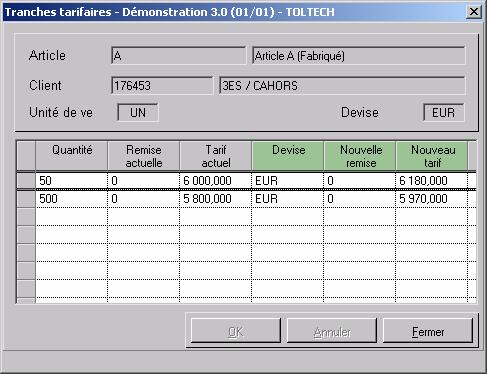Définition des tarifs de vente
Définition des tarifs de vente
2. Prix de vente sur la fiche de l'article
Les tarifs vous permettent de gérer vos prix de vente du plus simple au plus complexe. Vous avez plusieurs possibilités
· Enregistrer sur la fiche de l'article un prix de vente de base qui est soit manuel soit calculé à partir du prix de revient de l'article.
· Calculer le prix de vente en temps réel en fonction du prix de revient de l'article et du client.
· Gérer des tarifs spécifiques en fonction de l'article (ou bien de sa famille) et du client (ou de son groupe).
Mais vous avez également la possibilité de ne gérer aucun tarif : Le prix doit alors être saisi à chaque ligne de commande.
Lorsque vos tarifs seront renseignés, ils vont être mis en application automatiquement.
A la saisie d'une commande, le système va aller rechercher le prix de vente dans cet ordre :
1. Sur un contrat
2. Sur le lien article - client
3. Sur la famille de clients et l'article
4. Sur le client et la famille d'articles
5. Sur la famille de clients et la famille d'articles
6. Sur le client
7. Sur la fiche de l'article
Si aucun tarif n'est alors trouvé, vous devrez saisir le prix.
La fonction de recherche tarifaire vous permet de localiser aisément un prix que celui-ci soit général ou spécifique à un client.
La fonction de hausse tarifaire calcule automatiquement vos nouveaux prix et les met en application à la date de votre choix.
L'onglet Ventes de la fiche article vous permet de saisir votre prix de vente actuel et soit l'ancien, soit le futur.
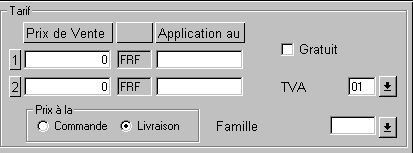 |
Si vos prix sont à la commande, ils ne sont pas révisables automatiquement ; en revanche, s'ils sont à la livraison, lors de la facturation, le prix valide à la date de livraison est automatiquement ramené sur la ligne de facture.
Les prix que vous allez définir sur la fiche de l'article, comme décrit ci-dessus, sont visibles par l'écran de recherche des tarifs 440 – ITCLIENT.
Rappel : Toute recherche tarifaire prend le tarif en application à la date du document.
La mise à jour des tarifs doit être faite partie du module Administration ; Elle permet pour une famille d'articles ou pour tous les articles, de calculer automatiquement les prix de vente en fonction des prix de revient par l'application d'un coefficient et/ou d'un montant forfaitaire définis en fonction de la famille de l'article.
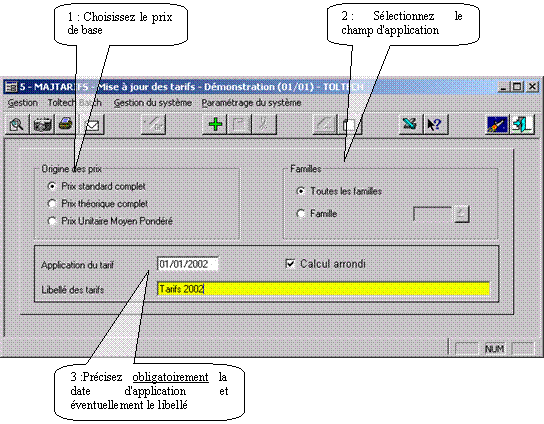 |
La formule appliquée est donc la suivante :
Prix de vente = (Prix de revient * Coefficient) + montant
Le prix calculé est enregistré sur la fiche de l'article (onglet Ventes).
Une procédure d'arrondi, différente en fonction de la valeur du produit, peut être appliquée.
< 10,00 è pas d'arrondi
10,00 < < 100,00 è Arrondi à 0,1
100,00 < < 1000,00 è Arrondi à 1,0
1000,00 < è Arrondi à 10
Sur toutes les fonctions utilisant un prix de vente (devis, commande et facture), vous pouvez calculer le prix de vente automatiquement si le paramètre système TARIF_CALCULE est égal à 'O'.
Dans ce cas, aucun prix de vente n'est saisi (ni sur la fiche de l'article ni en tant que tarif)
L'écran de mise à jour des tarifs vous permet de préciser les prix de vente d'un article ou d'un ensemble d'articles[1] en ayant la possibilité de limiter le prix à un client ou un ensemble de clients[2]
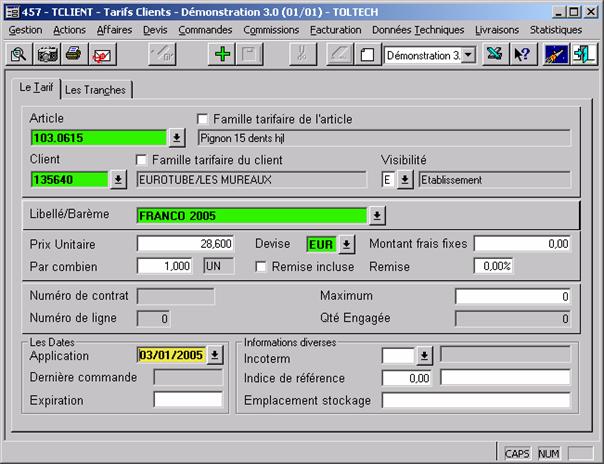
Ø La saisie des éléments de sélection. Un tarif est applicable sur un article ou une famille d'articles (l'un ou l'autre de ces deux éléments est obligatoire) et éventuellement sur un client ou une famille de clients.
Si vous voulez saisir un tarif sur une famille, en premier lieu, cochez la case 'Famille', le champ va alors être raccourci, et vous allez alors pouvoir saisir un code famille.
Ø La visibilité (élément actif seulement si vous travaillez en multi-sociétés) vous indique le niveau d'action du tarif :
· Le niveau 'E', indique un tarif actif seulement dans votre établissement
· Le niveau 'S', pour tous les établissements de la société
· Le niveau 'G' pour tout le groupe
Ø Libellé / Barème : 2 possibilités
1 Vous gérez les barèmes dans ce cas, mettez le paramètre LIBELLE_TARIF_EGAL_BAREME à ‘O’
L’intérêt des barèmes va se retrouver en saisie de devis et de commande ; en début de saisie (en en-tête), définissez le barème que vous voulez voir appliquer sur l’ensemble de la commande, le système ira alors chercher les prix correspondants. Pour cela
1.1 Définissez votre barème dans la table paramètres
1.2 Saisissez, sur cet écran, les différents prix de vente en précisant le code barème
Note : cette fonction est également disponible en hausse tarifaire
2 Vous ne gérez pas les barèmes dans ce cas, mettez le paramètre LIBELLE_TARIF_EGAL_BAREME à ‘N’
Vous pouvez tout de même gérer plusieurs tarifs simultanément (un tarif Franco, un autre départ ou bien un tarif 'délai normal' et un autre 'Urgence', etc.) ; le libellé va vous permettre de les différencier aisément.
A la saisie du tarif, si la date d'application est identique à celle d'un autre tarif (sur la même clé de recherche), le système vous demande si vous voulez vraiment créer un nouveau tarif.
Lors de saisie d'une commande si plusieurs tarifs sont en vigueur (qui ont donc la même date d'application), ils sont affichés dans une fenêtre ; vous avez alors la possibilité de choisir celui qui est approprié à votre commande.
F : Pour avoir plusieurs tarifs en vigueur en même temps, les dates d'application doivent être identiques. Si ce n'est pas le cas, le tarif le plus récent est toujours pris par défaut.
Ø Le prix unitaire est noté brut, dans la devise précisée dans le champ suivant et par rapport à une unité de vente. Il correspond au prix de la première tranche. Cette notion n'est pas obligatoire à ce niveau : vous pouvez avoir un tarif uniquement en remise (par rapport à un client par exemple).
Ø Le code devise est également un élément obligatoire. Il est initialisé par celui du client ou, à défaut, par la devise locale[3]. A la saisie de la commande, seuls les tarifs qui sont exprimés dans la même devise que la commande pourront être sélectionnés.
Ø Les frais fixes sont ajoutés au montant de la ligne ; ils sont indépendants de la quantité commandée
Ø Le 'par combien' permet de préciser le nombre d'unités gérées pour une unité de prix. Exemples : Prix à la douzaine, au cent, au mille.
Ø Un taux de remise peut être ajouté ; S'il est noté en remise incluse, il sera invisible sur la commande car directement déduit du prix brut.
Ø Les cadres contenant les informations sur les contrats ne sont pas renseignés par la saisie d'un tarif. Voir le chapitre sur le fonctionnement des contrats.
Ø La date d'application est obligatoire, celle d'expiration optionnelle.
Ø Les informations diverses ne sont données qu'à titre indicatif ; Elles ne sont pas gérées dans la suite du logiciel
Ø Le fonctionnement du tarif par tranche.
L'onglet 'Les tranches' vous permet de définir un prix de vente et éventuellement un taux de remise différents en fonction de la quantité commandée.
Lors de la saisie d'une commande, le prix de la ligne va être ajusté au fur et à mesure de votre saisie en fonction de la quantité commandée totale
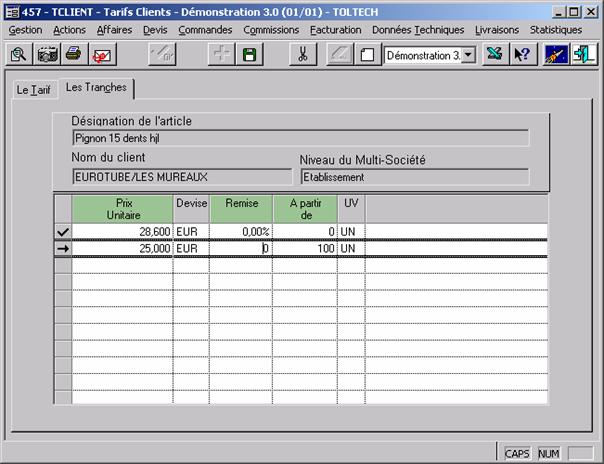
Ø Fonctionnement d'un tarif en remise
Vous avez la possibilité de créer un tarif ne comportant qu'un taux de remise. Dans ce cas le système prend le taux et continue sa recherche (dans l'ordre défini en introduction) jusqu'à trouver un prix.
Il est ainsi possible de déterminer qu'un client a un taux de remise de n% sur une famille d'articles (par l'écran tarif) en gardant le prix enregistré sur la fiche de l'article.
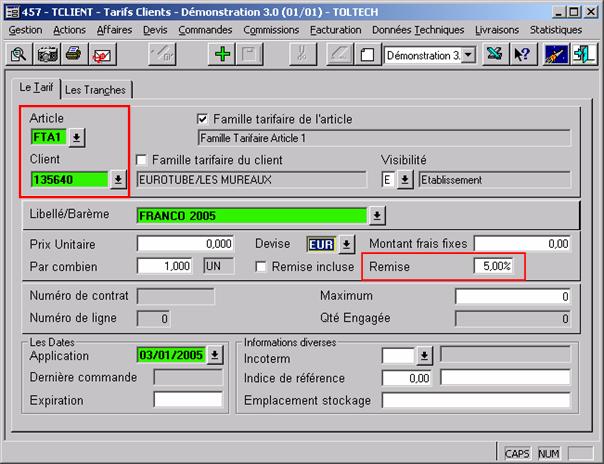 |
Un tarif peut donc être exprimé en montant ou bien en remise
La recherche est faite dans l'ordre noté ci dessous sachant qu'elle ne s'arrête qu'à partir du moment où un prix a été trouvé
Si vous définissez des tarifs en remise, celles-ci seront appliquées sur chaque ligne de la commande même si la remise est identique sur toutes les lignes.
La recherche est toujours faite dans l'ordre suivant :
1. Sur le lien article - client
2. Sur le client et la famille d'articles
3. Sur le client
4. Sur la famille de clients et l'article
5. Sur la famille de clients et la famille d'articles
6. Sur la fiche de l'article
Il est possible de faire un niveau avec une remise qui va s'appliquer sur un prix défini à un autre niveau. C'est souvent le cas d'un tarif défini lorsque l'on parle de tarif sur un client ou bien sur un couple client / famille d'articles : la remise est définie sur le tarif et le prix sur la fiche de l'article.
Vous pouvez ainsi avoir la configuration suivante :
Client + famille1 = 20% de remise
Client + famille2 = 25 % de remise
Les prix de vente sont alors ceux définis sur la fiche de l'article
Ou bien
Client + famille1 = 10% de remise
Client = 20% de remise
Par rapport aux prix définis sur la fiche de l'article.
Dans ce deuxième cas, le client a toujours 20% de remise sauf s'il commande des articles de la famille1 pour lesquels il n'a que 10%.
L'interrogation des tarifs vous permet de retrouver tous les prix de vente saisis
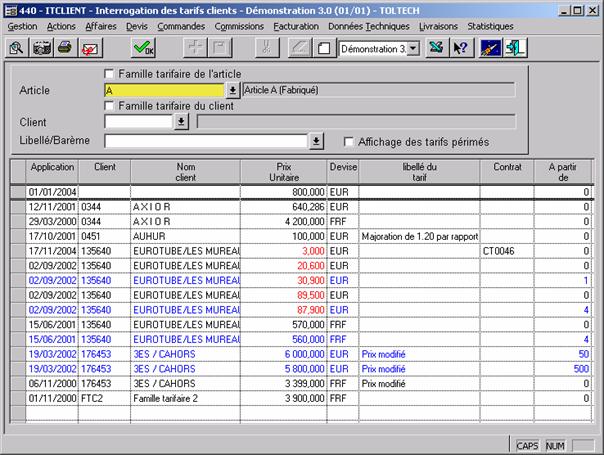
- les prix affichés en rouge sont périmés
- les lignes affichées en bleu sont celles ayant des tranches ayant une valeur inférieure différente de 0
- Les lignes affichées en Vert correspondent aux tarifs dont la date d'application est dans le futur
J un double clic sur l'en-tête de ligne permet d'accéder directement sur la mise à jour du tarif.
Le traitement de hausse tarifaire peut être appliqué sur un article ou une population de tarifs.
Cet écran vous permet de calculer automatiquement de nouveaux tarifs en fonction de ceux en vigueur au moment du traitement et de l'application d'un taux (de hausse ou de baisse) et/ou d'un montant.
La date d'application des nouveaux tarifs peut indifféremment être dans le passé ou dans le futur.
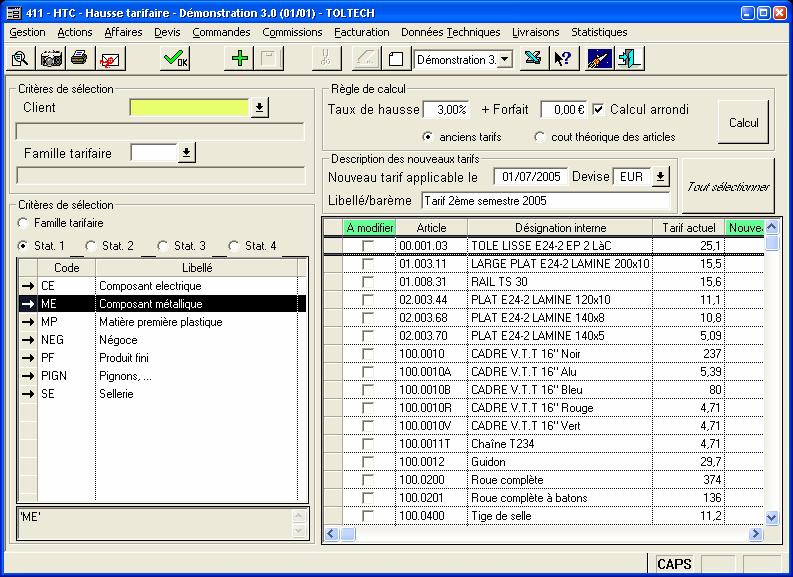
Note : Les tarifs affichés en vert ont des tranches ; visualisez-les par un clic droit
- Sélection
Premier cadre : Sélectionnez soit un client et/ou une famille tarifaire.
Second cadre : Sélectionnez letype de données à sélectionner (code statistique ou famille tarifaire), la table correspondante s'affiche; sélectionnez alors un ou plusieurs codes.
La sélection déterminée, faites Ok, pour afficher les articles correspondants.
- Règle de calcul
La formule employée est la suivante :
Nouveau tarif = (taux de hausse * ancien tarif) + Forfait
- Calcul de l'arrondi
Une procédure d'arrondi des prix calculés peut être appliquée sur tous les prix calculés et une correction manuelle est toujours possible.
L'arrondi appliqué est le suivant :
< 10,00 è pas d'arrondi
10,00 < < 100,00 è Arrondi à 0,1
100,00 < < 1000,00 è Arrondi à 1,0
1000,00 < è Arrondi à 10
- Mises à jour
Seuls les articles pour lesquels la colonne Modifiée est cochée seront mis à jour
Un nouveau tarif va être créé à la date d'application que vous avez précisée
Ø Modification d'un tarif par tranches
Un clic droit sur un prix affiché en vert vous permet de visualiser et modifier les tranches du tarif.